有位同事拿来一篇文档,里面插有一张漂亮的背景图片,由于黑白打印机打印不出效果,于是想取消背景,可怎么也找不到这张图片是怎么加进去的。

双击这张图片,没有任何反应。
格式-背景-填充效果-图片,没有任何东西。
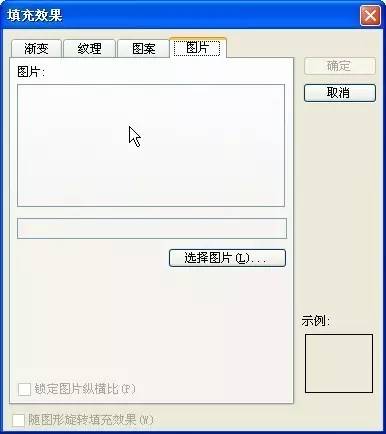
一般情况下,我们想给一篇文档加入一张好看的背景图片有以下几种方法。
一、插入图片
插入-图片-来自文件,选择一张中意的图片。
双击图片,进入设置图片格式对话框-版式-衬于文字下方。

在图片四周有四个小圆圈,可移动鼠标到小圆圈上调整图片大小。
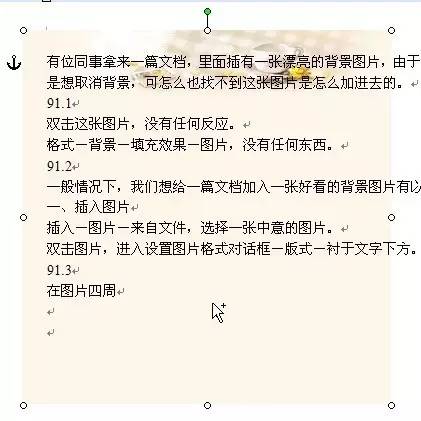
也可在图片上按住鼠标左键移动图片位置。最后形成一幅漂亮的背景。

插入的图片可随时双击图片,修改位置、大小,甚至删除。
二、插入背景
标准的插入图片背景的操作是,格式-背景-填充效果-图片,选择一张图片填充。
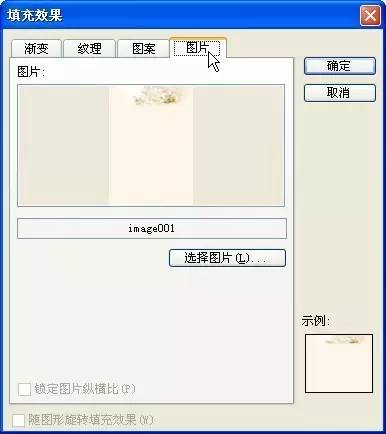
这样填充的背景图片,在填充效果对话框内会有显示。充当背景的图片,在文档中双击也不能被选中。
图片的大小不能随意修改,如果填充的图片太小,或长宽比例与页面不对称,会以平铺方式填充。

如果要删除背景图片,只能在格式-背景中,选择无填充颜色。

三、水印
除了以上两种常规方式,也可以利用格式-背景-水印,添加图片水印。

这样填充的图片,在文档中也不能双击选中。
想改变图片大小以适应页面纸张,也只能通过水印对话框中的“缩放”比例来调节。
删除水印,不能象删除背景图片那样选择“无填充颜色”,而是要进入水印对话框,选择“无水印”才行。
以上三种方法都试过了,可这篇文档中的图片仍无法确认出处。
但是可以肯定的是,它即不是背景,也不是水印。因为这两种方式在相应的对话框都有反应。
那么她应该还是一张被插入的图片。
四、页眉图片
在EXCEL中插入背景图片还有一种方式,自定义页眉页脚可以插入图片。
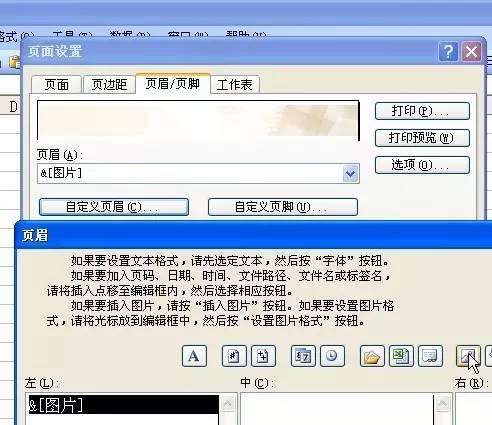
那么WORD有没有这个功能呢?
双击页眉,进入页眉页脚编辑状态。突然发现图片可以选择了。
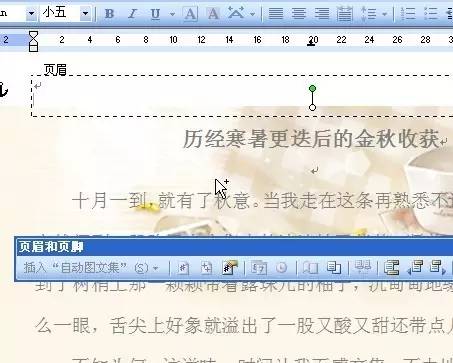
这说明这张图片的确是在页眉中插入的。选择图片,按一下删除键即可删除这张作为背景的图片。
但是,在插入-页码中,或是在页眉页脚工具栏中怎么也找不到插入图片的选项呀。图片是怎么进去的呢?
实际上在页眉页脚编辑状态插入图片,并不需要特殊的选项,只要按照在普遍文档中插入图片的方式即可在页眉页脚插入一张图片,这也是不少公司在自己的WORD文件中插入公司LOGO的常用方法。

可是这样插入的图片并不能充当背景使用,放大图片时,图片会将页眉区域放大,而正文总是显示在页眉图片的下方。

双击页眉中的图片,进入图片设置对话框,版式-衬于文字下方,这时再将图片调整成纸张页面大小时,图片不会将页眉区域放大,就象真的插入了一张背景图片一样。
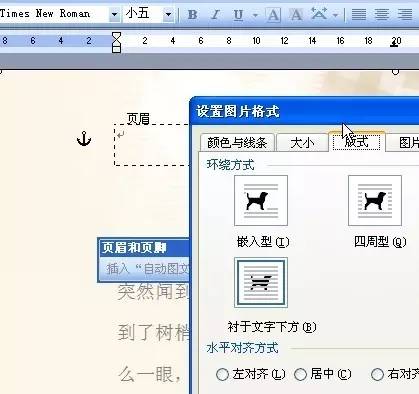
 office办公软件入门基础教程
office办公软件入门基础教程
